Làm theo các bước dưới đây để cài đặt máy ảnh Sony và máy tính của bạn cho việc chụp ảnh kết nối không dây với Evoto. Hướng dẫn này sẽ giúp đảm bảo quá trình kết nối ổn định và truyền tải hình ảnh tối ưu trong suốt buổi chụp của bạn.
Lưu ý: Các bước thiết lập dưới đây lấy Sony A7C2 (ILCE-7CM2) làm ví dụ. Các mẫu máy khác được hỗ trợ cũng có quy trình thiết lập tương tự.
Các dòng máy ảnh được hỗ trợ
Evoto hỗ trợ chụp ảnh kết nối không dây cho các dòng máy ảnh Sony dưới đây:
- ILCE-9M3 (A9M3)
- ILCE-9M2 (A9M2)
- ILCE-7RM5 (A7R5)
- ILCE-7M4 (A74)
- ILCE-7RM4 (A7R4)
- ILCE-7RM4A (A7R4a)
- ILCE-7SM3 (A7S3)
- ILCE-7CM2 (A7C2)
- ILCE-7C (A7C)
- ILCE-6700 (A6700)
- ILME-FX30
- ILME-FX3
- ZV-E10
Cài đặt máy tính và kết nối mạng
Trước khi bắt đầu chụp, hãy đảm bảo rằng máy tính của bạn có một kết nối không dây ổn định.
Bật quyền truy cập ứng dụng
Đảm bảo rằng Evoto có các quyền truy cập cần thiết trên máy tính của bạn:
- Khi bạn lần đầu mở Evoto và vào một dự án, Evoto sẽ gửi thông báo: “Evoto muốn truy cập vào máy ảnh.” Vui lòng nhấn “Cho phép” để cấp quyền truy cập này.
- Nếu bạn vô tình nhấn “Không cho phép”, bạn có thể vào Cài đặt trên máy tính → Evoto → Camera và bật lại quyền truy cập.
- Sau đó, vào Cài đặt → Quyền riêng tư & Bảo mật → Tệp và Thư mục → Thiết bị lưu trữ rời và bật quyền truy cập cho Evoto.
Kết nối Wi-Fi
Đảm bảo máy tính của bạn được kết nối với cùng một mạng Wi-Fi ổn định mà máy ảnh Sony sẽ sử dụng để kết nối. Nên sử dụng mạng Wi-Fi mạnh và chuyên dụng để đạt hiệu suất tối ưu.
Lưu ý về thẻ nhớ
Cài đặt máy ảnh Sony và ghép nối với máy tính
Điều chỉnh các cài đặt này trên máy ảnh Sony của bạn và thực hiện quá trình ghép nối ban đầu để chụp ảnh kết nối không dây với máy tính.
Chế độ tiết kiệm năng lượng
Để tránh bị ngắt kết nối khi không hoạt động, việc điều chỉnh cài đặt nguồn của máy ảnh là rất quan trọng.
- Thời gian bắt đầu chế độ tiết kiệm năng lượng (Power Save Start Time): Đặt là Tắt (Off).
- Nhiệt độ tự động tắt máy (Auto Power OFF Temp.): Đặt thành Cao (High).
- Ví dụ: Đối với Sony A7R V (7RM5), hãy vào phần Cài đặt nguồn (Power Settings) để điều chỉnh hai tùy chọn này.
Quy trình ghép nối ban đầu (Kết nối lần đầu tiên)
Quá trình này thiết lập kết nối không dây giữa máy ảnh Sony của bạn và phần mềm Evoto trên máy tính.
-
Bật Wi-Fi: Trên máy ảnh, vào Menu → Network (Mạng) → Wi-Fi và đặt Wi-Fi Connection (Kết nối Wi-Fi) thành On (Bật).
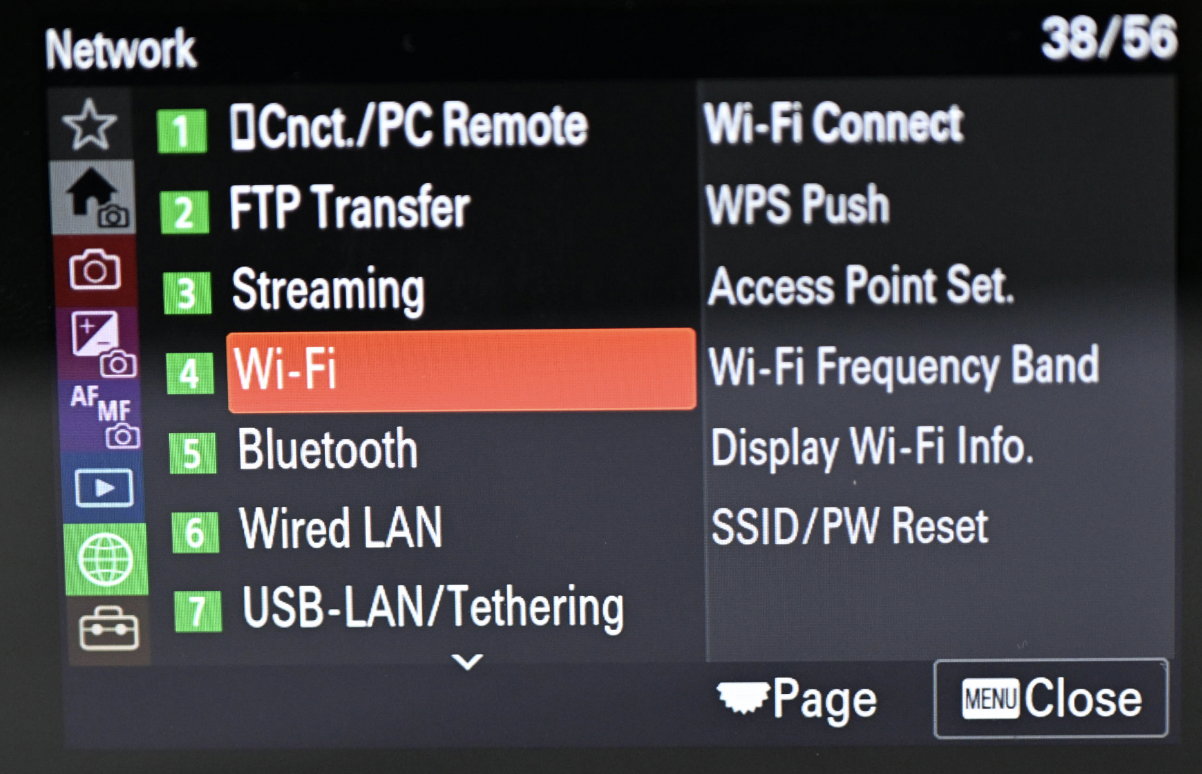
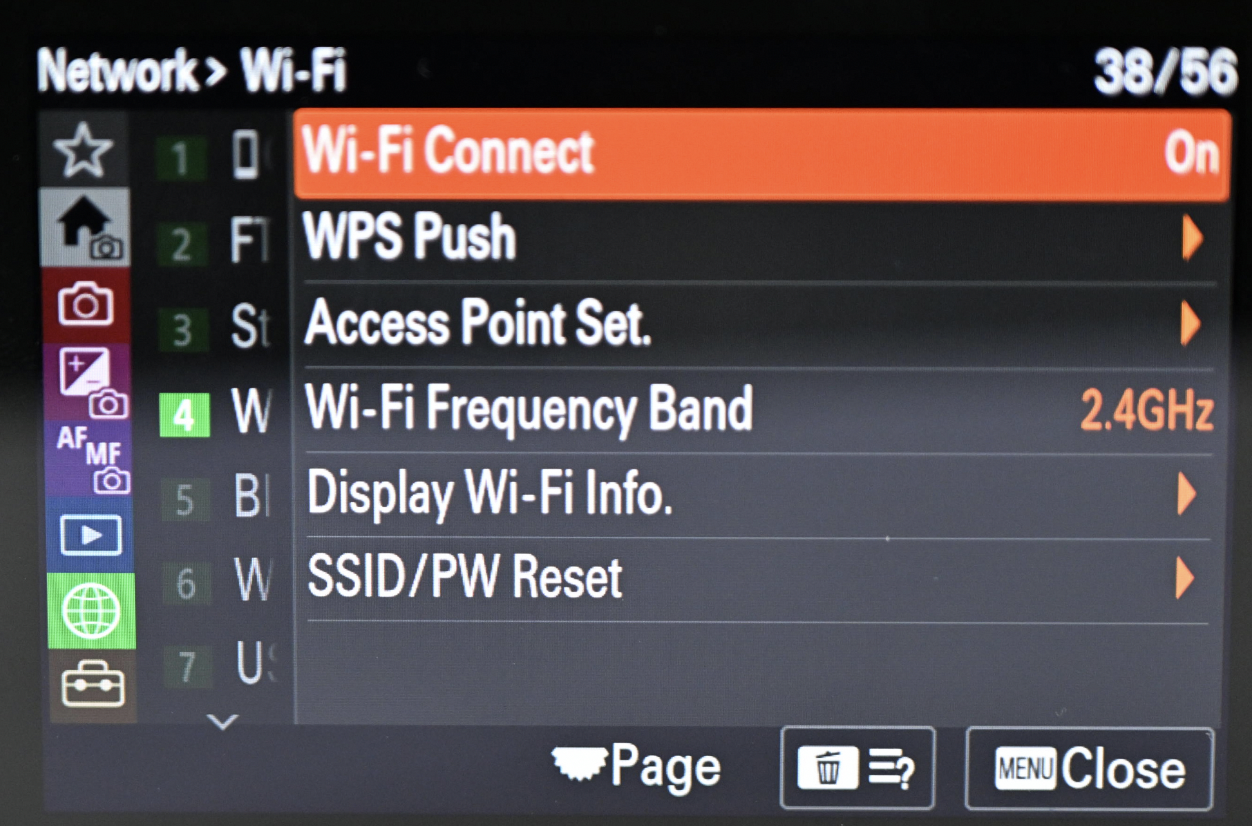
-
Kết nối Wi-Fi: Trong mục Access Point Set (Thiết lập điểm truy cập), chọn mạng Wi-Fi (cùng mạng với máy tính đang sử dụng) và nhập mật khẩu.
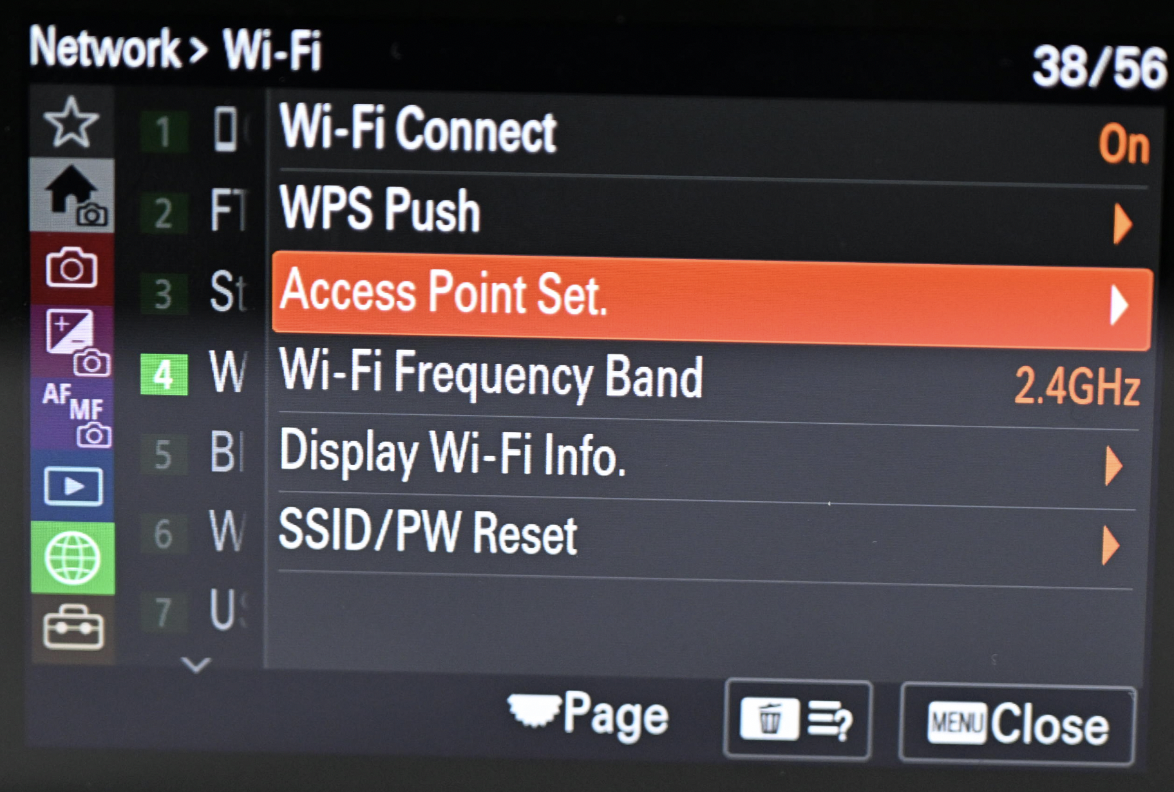
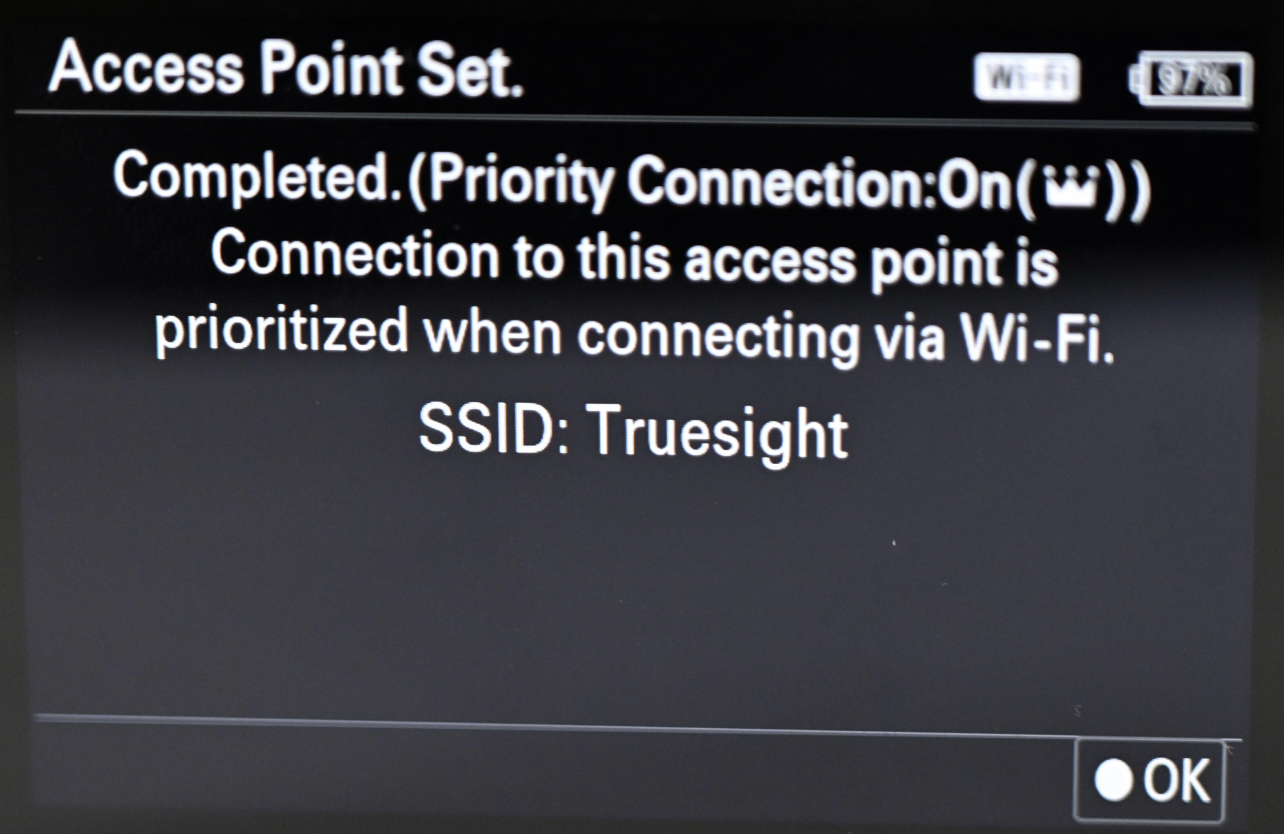
-
Điều chỉnh cài đặt xác thực: Quay lại Network (Mạng) → Network Options (Tùy chọn mạng), đặt Access Authen. Settings (Cài đặt xác thực truy cập) thành Off (Tắt) và xác nhận.
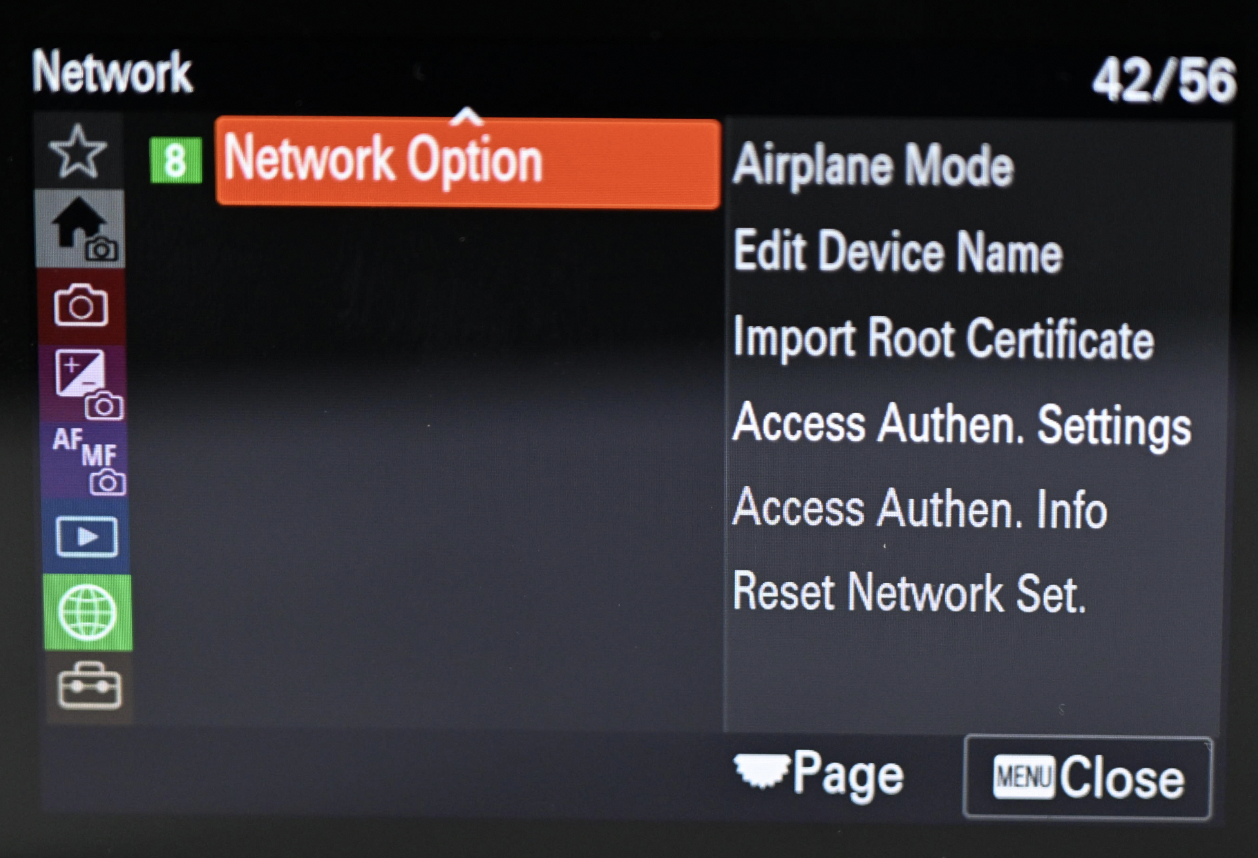
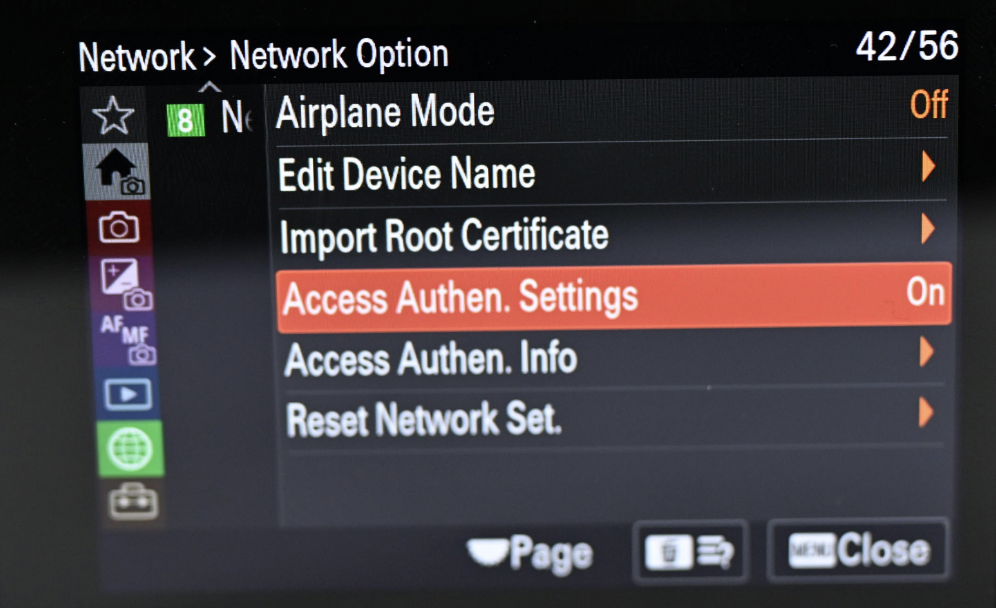
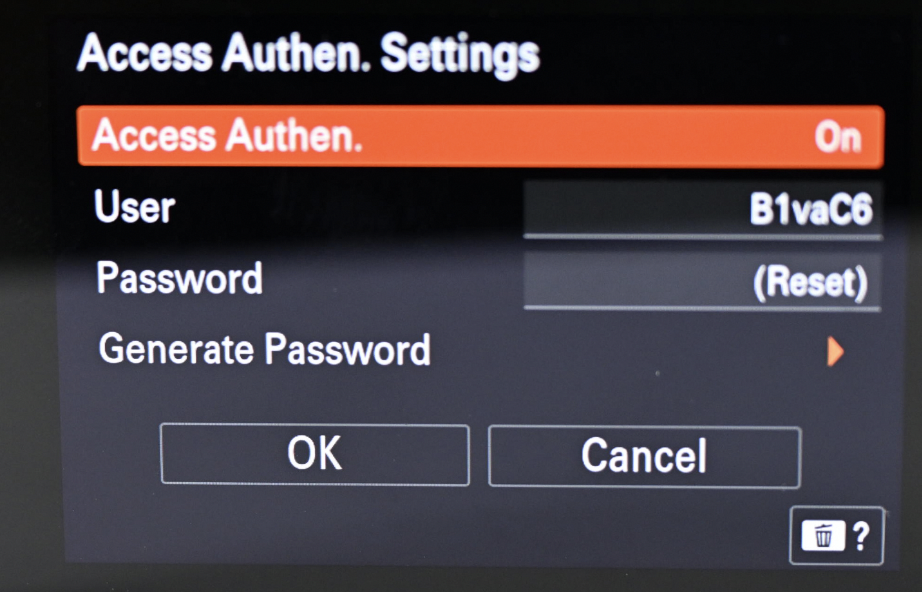
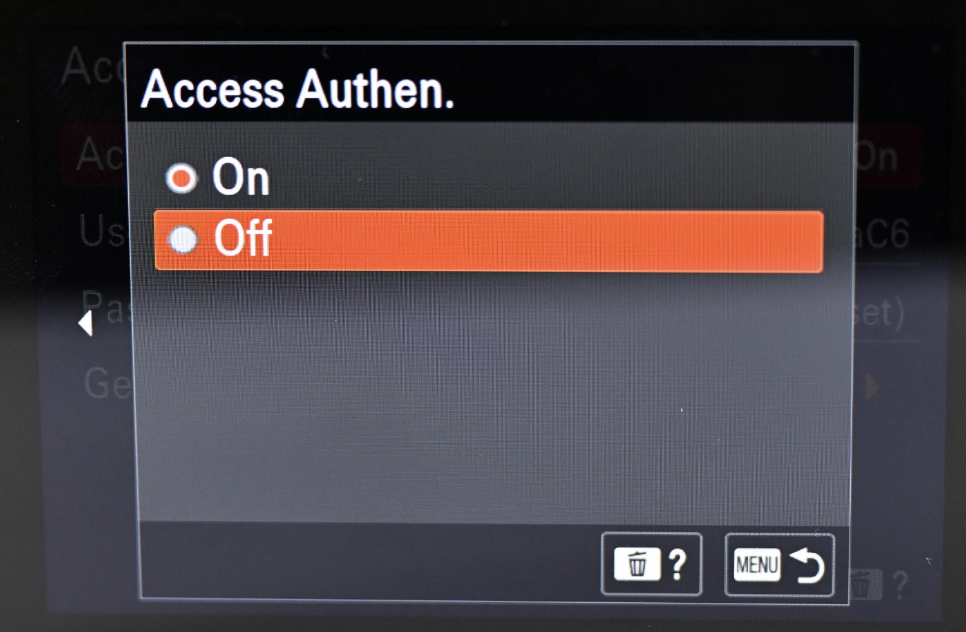
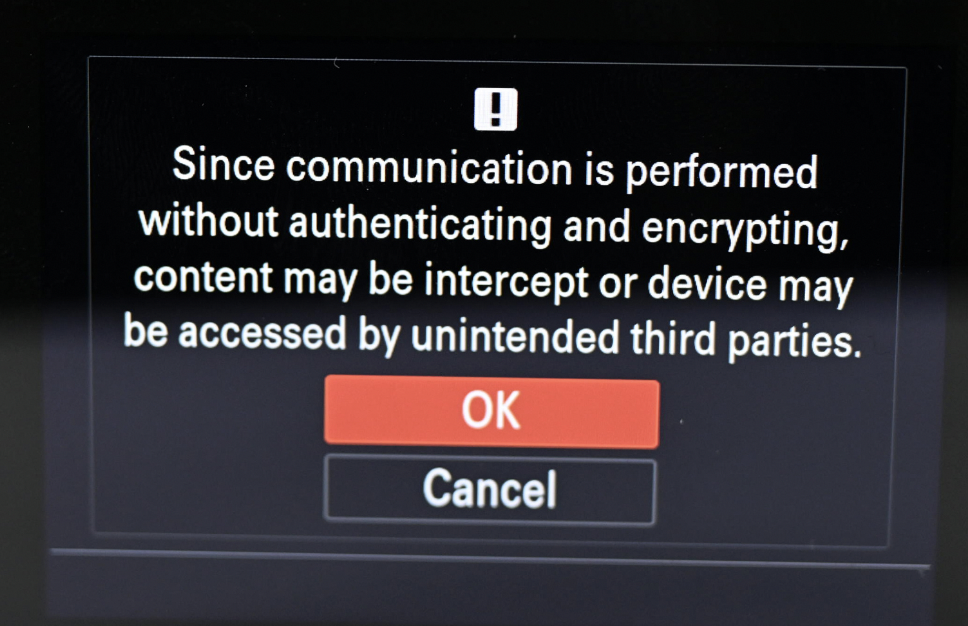
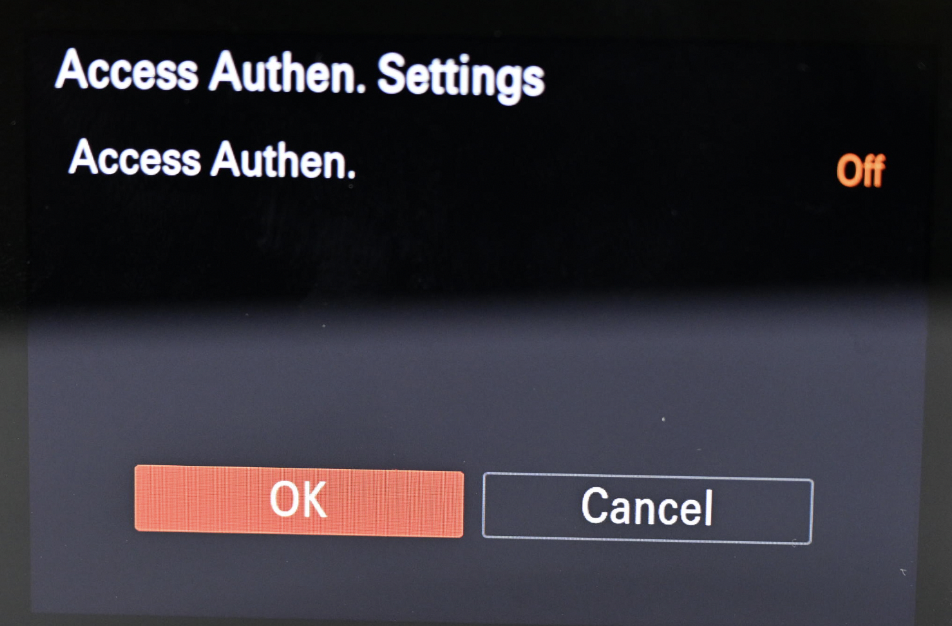
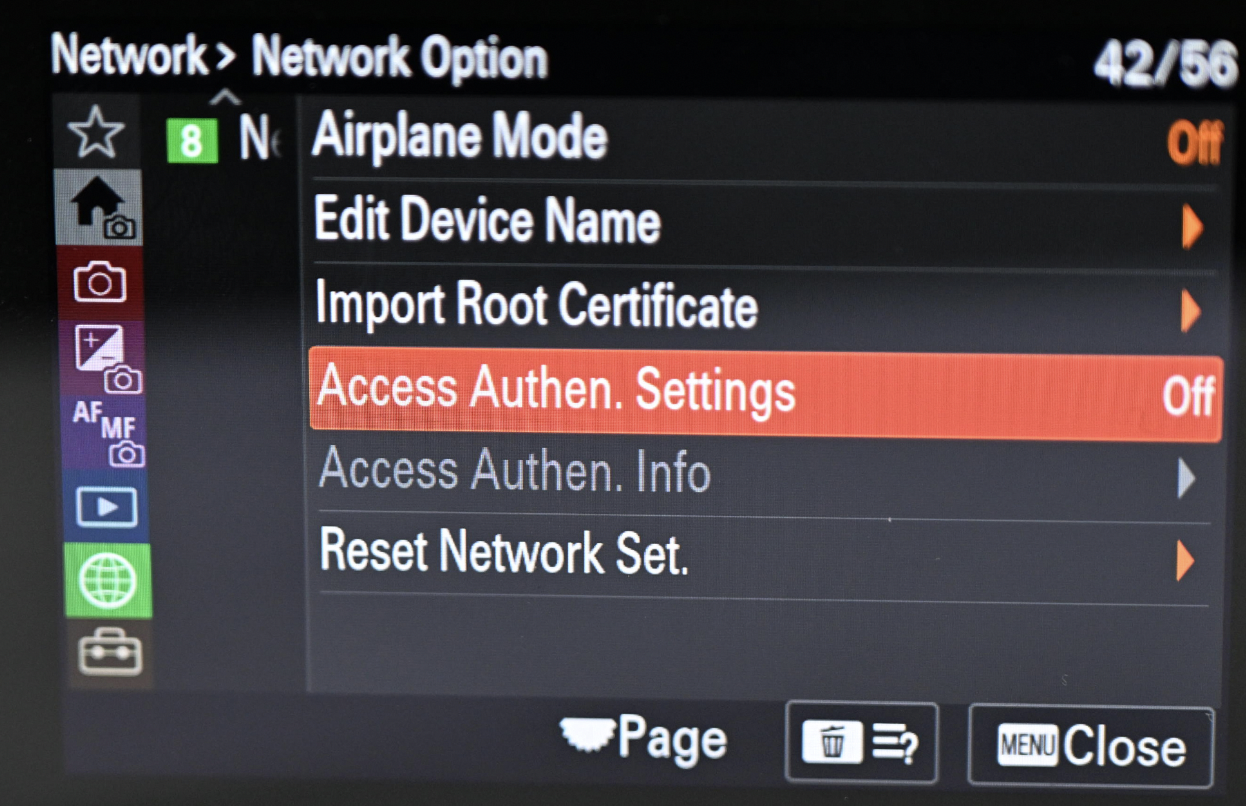
-
Bật chế độ điều khiển từ xa không dây: Vào Smartphone Cnct./PC Remote → PC Remote Function (Chức năng PC từ xa) và bật PC Remote (PC từ xa) thành On (Bật).
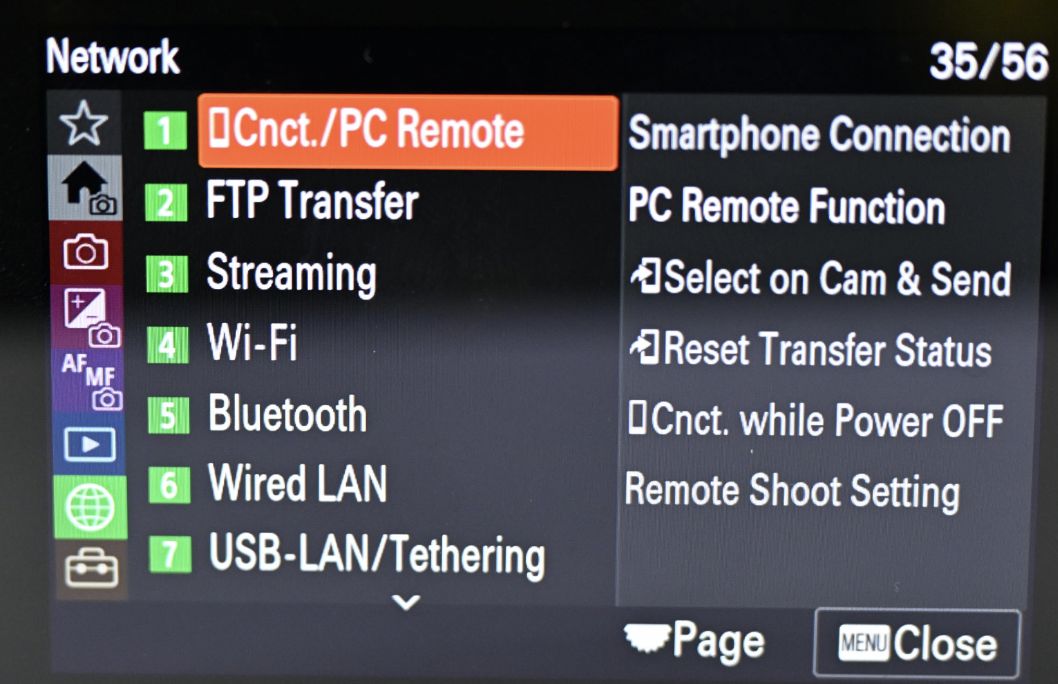
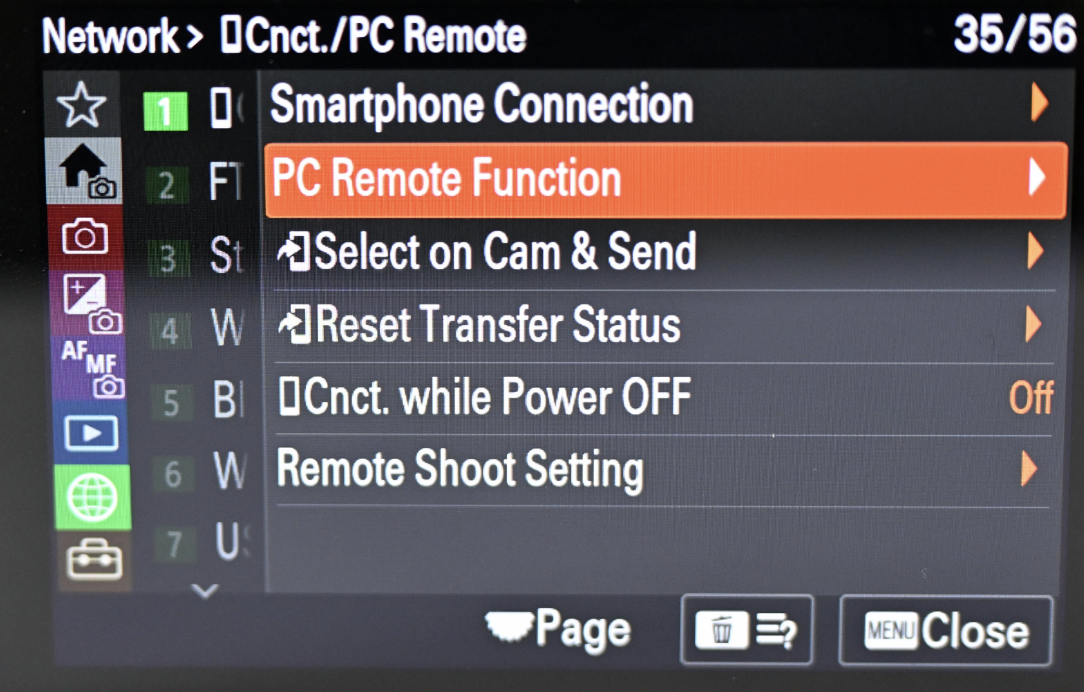

-
Yêu cầu ghép nối CA sẽ xuất hiện trên màn hình máy ảnh — hãy nhấn OK để hoàn tất việc ghép nối.
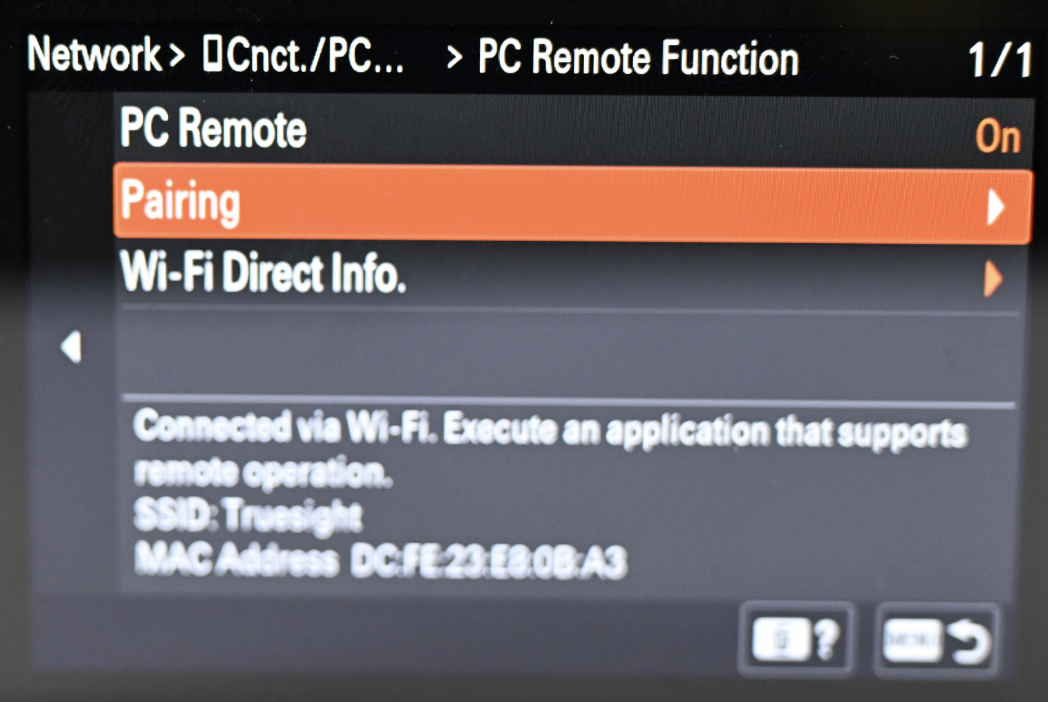
- Ghép nối với Evoto:
- Trên máy ảnh, chọn Pairing (Ghép nối).
- Trên máy tính, mở phần mềm Evoto, vào giao diện Chụp ảnh kết nối máy tính và chọn đúng mẫu máy ảnh Sony tương ứng (ví dụ: “7CM2”).
- Yêu cầu ghép nối sẽ xuất hiện trên màn hình máy ảnh — hãy nhấn OK để hoàn tất việc ghép nối.
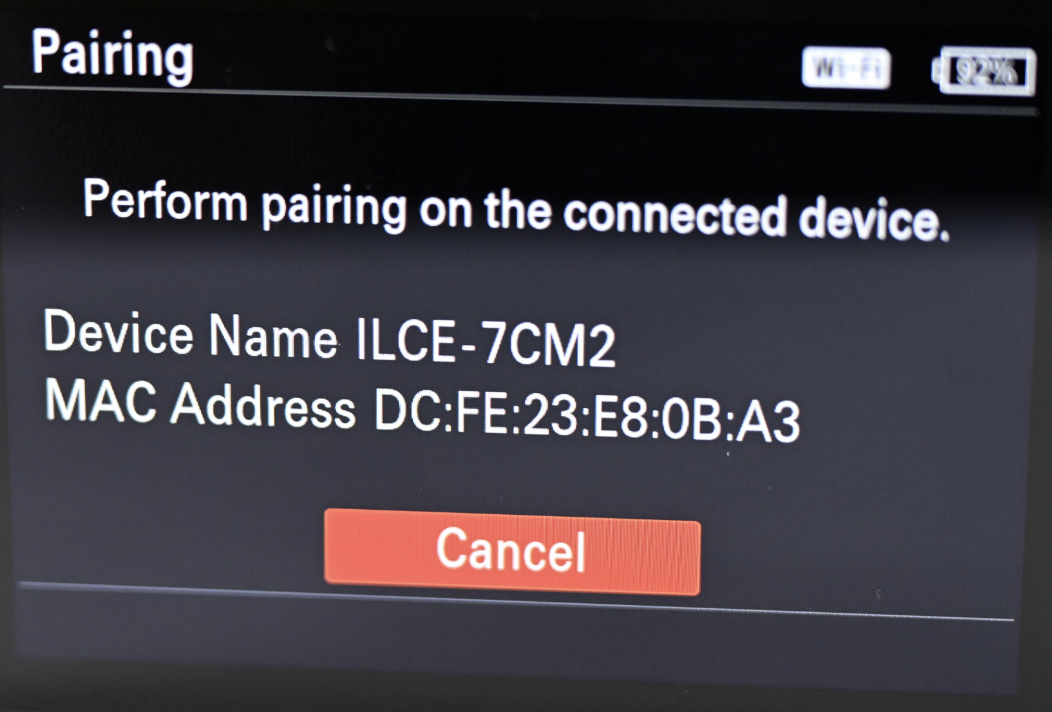
Lưu ý: Nếu cố gắng kết nối Evoto với máy ảnh mà chưa hoàn thành bước ghép nối ban đầu này, kết nối có thể sẽ không thành công.
Ghép nối tiếp theo (Kết nối lại với mạng đã ghép nối trước đó)
- Sau khi hoàn tất các thiết lập ban đầu, việc kết nối lại cho các phiên làm việc sau đó sẽ đơn giản hơn:
- Chỉ cần bật lại chế độ PC Remote trên máy ảnh. Máy ảnh sẽ tự động chuyển sang trạng thái chờ.
- Khi kết nối được thiết lập, biểu tượng PC trên màn hình máy ảnh sẽ chuyển từ màu đỏ sang màu trắng, báo hiệu kết nối thành công với Evoto.
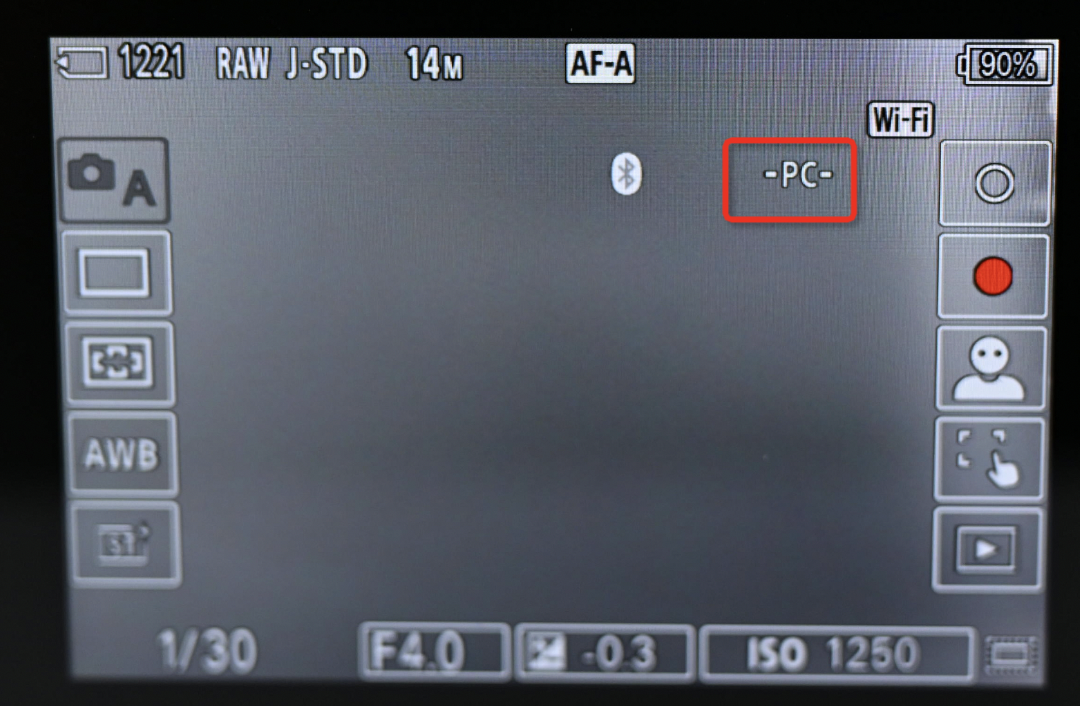
Phiên bản firmware của máy ảnh
Để đạt hiệu suất và tính tương thích tối ưu, hãy đảm bảo máy ảnh Sony của bạn đang chạy phiên bản firmware mới nhất. Các bản cập nhật firmware thường bao gồm sửa lỗi, cải thiện hiệu năng và tăng cường độ ổn định của kết nối không dây.
- Kiểm tra phiên bản firmware: Vào menu trên máy ảnh, thường nằm trong phần Setup (Cài đặt) → Version (Phiên bản).
- Cập nhật firmware: Truy cập trang hỗ trợ chính thức của Sony, tìm kiếm mẫu máy ảnh của bạn và làm theo hướng dẫn để tải về và cài đặt phiên bản firmware mới nhất.



